Profielen (Instellingen)
Overzicht
OsmAnd biedt een verscheidenheid aan standaardprofielen die zijn afgestemd op verschillende activiteiten, waaronder autorijden, fietsen, wandelen en meer gespecialiseerde activiteiten zoals skiën en varen. Deze profielen zijn ontworpen om uw navigatie-ervaring te verbeteren, afhankelijk van de activiteit die u onderneemt. Elk profiel bevat configureerbare opties, waarmee u instellingen kunt aanpassen en extra plug-ins kunt integreren om aan uw voorkeuren te voldoen.
-
Bepaalde profielen, zoals Skiën en Boot, hebben extra functies die alleen beschikbaar worden wanneer de bijbehorende plug-ins zijn ingeschakeld.
- Plug-ins kunnen worden geactiveerd door te navigeren naar Menu → Plug-ins → Skikaartweergave of Nautische kaartweergave.
- Het inschakelen van de plug-ins voorziet de profielen van de essentiële functies om te voldoen aan de specifieke eisen van deze activiteiten.
-
Het is belangrijk op te merken dat sommige profielen, zoals Vrachtwagen, Motor, Bromfiets, Trein, Vliegtuig, Boot en Paardrijden, niet standaard zijn geactiveerd.
- Om deze profielen te openen en te gebruiken, moet u ze handmatig inschakelen in Menu → Instellingen → Profielen.
- Deze methode helpt bij het onderhouden van een georganiseerde en relevante lijst van profielen door alleen de profielen te activeren die nodig zijn voor specifieke activiteiten.
- Android
- iOS
- Menu → Stel profiel in (Kaart bekijken of een ander profiel)
- Menu → Instellingen → Profielen
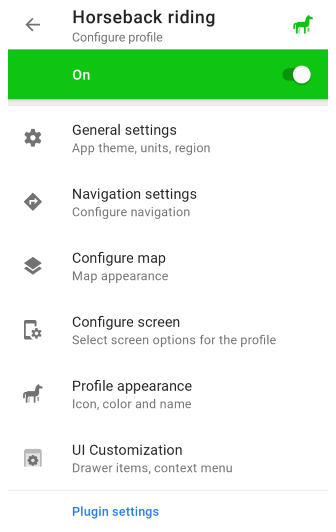
Ga naar: Menu → Instellingen → Profielen
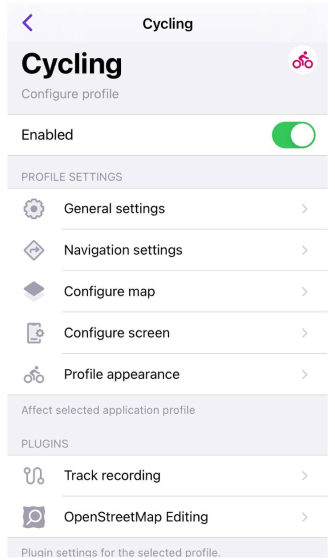
Profielconfiguratie
Alle instellingen zijn uitsluitend van toepassing op het momenteel geselecteerde applicatieprofiel.
- Android
- iOS
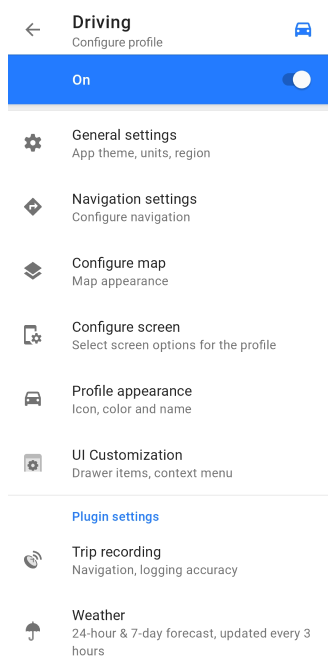
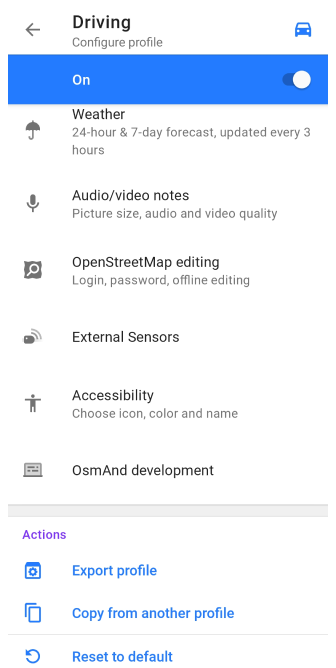

Dit gedeelte bevat alle instellingen met betrekking tot uiterlijk, navigatieopties, kaartweergave, instellingenmenu en profielscherm.
Gratis Cloud Back-up
- Android
- iOS
Ga naar: Menu → Stel profiel in
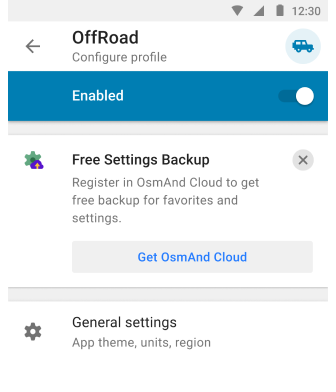
Ga naar: Menu → Instellingen → Profielen
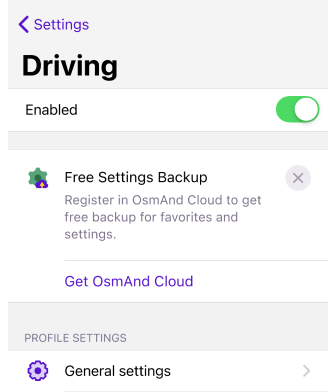
Met OsmAnd kunt u een back-up maken van uw applicatieprofielinstellingen naar OsmAnd Cloud, zodat uw configuraties veilig worden opgeslagen en gemakkelijk kunnen worden hersteld op Android-, iOS- en webversies. Deze back-upfunctie beschermt uw instellingen in geval van een apparaatstoring of herinstallatie van de app. U kunt profiteren van dit speciale plan met OsmAnd Start.
U moet een OsmAnd Cloud-account hebben om de Gratis back-up van instellingen te gebruiken. Als u een OsmAnd Pro-abonnement of een actief OsmAnd Cloud-account heeft, wordt de promotiebanner niet weergegeven.
Algemene instellingen
Dit gedeelte bevat instellingen voor het applicatiethema en de kompasknop, eenheden en formaten voor kaart- en profielgegevens, externe invoerapparaten en vele andere instellingen om de optimale configuratie voor uw gekozen profiel te creëren.
Uiterlijk
- Android
- iOS
Ga naar: Menu → Stel profiel in → Algemene instellingen → Uiterlijk

Ga naar: Menu → Instellingen → Profielen → Algemene instellingen → Uiterlijk
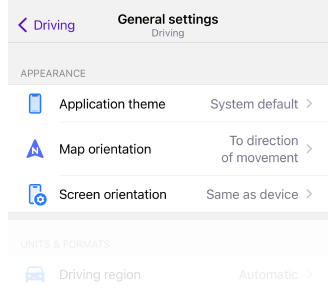
-
Applicatie-thema. Hiermee kunt u een dag- en nachtthema voor de app instellen, dat op één profiel of op alle profielen tegelijk kan worden toegepast. Deze optie verandert de instellingen voor de kaartmodus niet.
- Donker thema
- Licht thema
- Systeem
Past het systeemthema toe. Standaard, en voor alle nieuwe gebruikers, komt de kaartstijl overeen met het lichte of donkere thema dat is geselecteerd in de systeeminstellingen van uw apparaat.
-
Kaartoriëntatie. Hiermee kunt u de kaartoriëntatiemodus voor het geselecteerde profiel kiezen.
- Handmatig gedraaid
- Beweegrichting
- Volgens kompas
- Noorden altijd boven
-
Kaartscherm-oriëntatie. Stelt de schermpositie in de OsmAnd-applicatie in en vergrendelt deze. Deze functie wordt niet ondersteund op de iPad.
- Portret
- Portret (omgekeerd)
- Landschap
- Landschap (omgekeerd)
- Zelfde als apparaatinstelling
-
Scherminstellingen (Alleen Android). Opent het menu voor schermbediening, waar u opties kunt selecteren voor het apparaatscherm tijdens het navigeren om het batterijverbruik van het apparaat te verminderen.
Eenheden & Formaten
- Android
- iOS


In het gedeelte Eenheden en formaten kunt u meeteenheden en formaten aanpassen aan uw persoonlijke voorkeuren en regionale standaarden, zodat alle gegevens op een handige en vertrouwde manier worden weergegeven.
| Regio voor autorijden | Automatisch |
|
| Europa, Azië, Latijns-Amerika en dergelijke |
| |
| Verenigde Staten |
| |
| Canada |
| |
| Verenigd Koninkrijk en dergelijke |
| |
| Japan |
| |
| India |
| |
| Australië |
| |
| Lengte-eenheden | Kilometer/meter | 1 km / 1000 m |
| Mijlen/voet | 0,62 ml / 3281 ft (1000 m) | |
| Mijl/meter | 0,62 ml / 1000 m | |
| Mijlen/yards | 1094 ya / 0,62 ml (1000 m) | |
| Zeemijlen/voet, Zeemijlen/meter | 0,54 nmi / 3280,84 ft / 1000 m Eenheden van lengte zijn van toepassing op horizontale afstandswaarden (bijv. rij-/routeafstanden en manoeuvreafstanden in navigatie). | |
| Eenheden van hoogte |
| 1 m / 3,28 ft Eenheden van hoogte zijn van toepassing op hoogte-/verhogingswaarden en gerelateerde metrieken (bergop/bergaf, hoogtebereik) in Hoogtewidgets, Navigatie-route-info en Trackstatistieken. Standaard is Eenheden van hoogte gesynchroniseerd met Eenheden van lengte en wordt onafhankelijk alleen nadat de gebruiker deze handmatig heeft gewijzigd. |
| Coördinatenformaat | GG°MM.MMMM′ | Voorbeeld: 50.12333° 19.93233° (Lat Long) |
| GG°MM.MMM′ | Voorbeeld: 50°7.393′ 19°55.941′ (Lat Long) | |
| DD°MM′SS″ | Voorbeeld: 50°7′23.6″ 19°55′56.4″ (Lat Long) 23°27′30″ | |
| UTM Standaard | 34N 5552876 423678 (Zone Northing Easting) . OsmAnd gebruikt het UTM Standard formaat. Dit lijkt sterk op het UTM Nato formaat, maar is niet identiek. | |
| MGRS | Voorbeeld: 34U DA 23678 52873 . OsmAnd gebruikt MGRS, die sterk lijkt op het UTM-NATO-formaat. | |
| Open Locatie Code | Voorbeeld: 9F2X4WFJ+7W (Open Location Code vertegenwoordigt een gebied van 9m x 14m) | |
| Zwitsers raster (CH1903) (Alleen Android-versie) | Voorbeeld: 2 215 227.87, 830 915.9 (Zwitsers coördinatensysteem) | |
| Zwitsers raster (CH1903+) (Alleen Android-versie) | Voorbeeld: 4 215 227.87, 1 830 915.9 (Zwitsers coördinatensysteem) | |
| Eenheid hoeken (Android) / Eenheden voor hoekmeting (iOS) | Graden 180° | Alle hoekwaarden hebben metingen van 0° tot 180° en van 0° tot -180°. |
| Graden 360° | Alle hoekwaarden hebben metingen van 0° tot 360°. | |
| Milliradialen | Alle hoekwaarden hebben een milliradiaalwaarde. | |
| Eenheid van snelheid (Android) / Eenheden van snelheid (iOS) | Kilometer per uur | 90 km/h |
| Mijlen per uur | 55.92 mph | |
| Meter per seconde | 25 m/s | |
| Minuten per mijl | 1.073 min/m | |
| Minuten per kilometer | 0.667 min/km | |
| Zeemijlen per uur (knopen) | 48.59 kn | |
| Inhoudsmaat | Liters | Europa, Azië, Latijns-Amerika, Canada, Japan, India, Australië |
| Imperiale gallons | VK en vergelijkbaar | |
| US-gallons | Verenigde Staten | |
| Temperatuur | Systeem | |
| Celsius | ||
| Fahrenheit | ||
| Afstand tijdens navigatie | Precisie | Voor precieze metingen, kies hoe afstandsinformatie wordt weergegeven in de navigatiewidgets, zoals de afstand tot een punt, de volgende afslag of een specifieke rijstrook. |
| Afronden | Voor betere leesbaarheid worden de getallen in de navigatiewidgets (afstand tot een punt, volgende afslag of rijstrook) naar beneden afgerond om minder cijfers te hebben. Bijvoorbeeld: 3672 m → 3,6 km, 462 m → 400 m, 184 m → 150 m, 47 m → 40 m, 18 m → 15 m. |
Overig
- Android
- iOS
Ga naar: Menu → Stel profiel in → Algemene instellingen → Andere

Ga naar: Menu → Instellingen → Profielen → Algemene instellingen → Overige
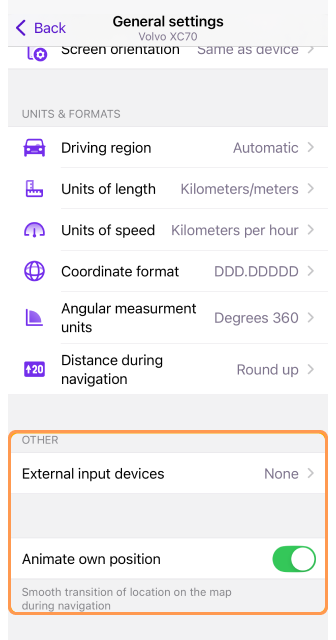
Het gedeelte Overig biedt extra profielinstellingen om de interface en invoerbediening van OsmAnd aan te passen. Met deze instellingen kunt u externe apparaten configureren, animatievoorkeuren aanpassen en de modus voor volledig scherm in- of uitschakelen.
-
Uitwendig invoer apparaat – Verbind externe controllers zoals WunderLINQ, Toetsenbord, of Papegaai om OsmAnd te bedienen met fysieke knoppen.
-
Animatie van de positie / Eigen positie animeren – Het positie-icoon animeert met elk ontvangen GPS-punt (één keer per seconde). Een lichte vertraging in de beweging kan merkbaar zijn, vooral bij snelle bewegingen of fluctuaties in het GPS-signaal. U kunt dit effect aanpassen met de instelling Voorspellingstijd (alleen Android): hogere waarden verhogen de vloeiendheid maar voegen vertraging toe, lagere waarden verminderen de vertraging maar kunnen de beweging minder vloeiend maken.
-
Gebruik volumeknoppen om in en uit te zoomen (Alleen Android) – Schakel de mogelijkheid in of uit om de volumeknoppen van uw apparaat te gebruiken voor in- en uitzoomen op de kaart.
-
Gebruik Kalman-filter (Alleen Android) – Vloeiende kaartrotatie met geleidelijke beweging, waardoor plotselinge positieverschuivingen worden verminderd. Dit introduceert een kleine vertraging (minder dan 1 seconde).
-
Volledig scherm (Alleen Android) – Tik op een lege ruimte op de kaart om bedieningsknoppen en widgets te verbergen, waardoor de kaart maximaal zichtbaar wordt.
-
Verwijder animaties (Alleen Android) – Schakel animaties in de navigatiemodus uit voor snellere schermovergangen.
Navigatie-instellingen
- Android
- iOS
Ga naar: Menu → Stel profiel in → Navigatie-instellingen
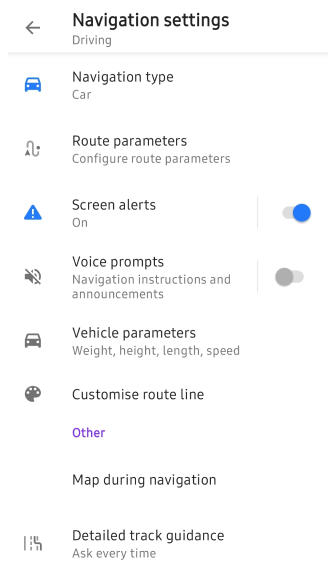
Ga naar: Menu → Instellingen → Profielen → Navigatie-instellingen
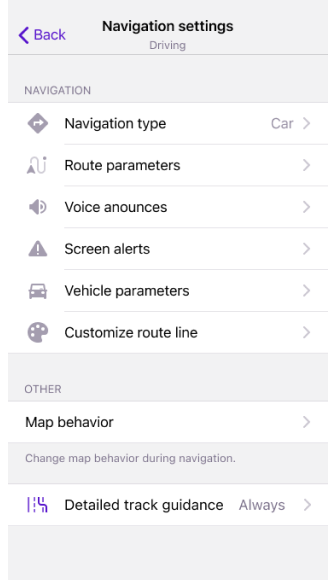
Voor een gedetailleerd overzicht van de navigatieopties, raadpleeg het artikel Navigatie-instellingen, waarin wordt uitgelegd hoe u OsmAnd configureert voor een optimale navigatie-ervaring.
-
Navigatietype - Kies de juiste navigatiemodus op basis van uw reismethode en internetbeschikbaarheid.
-
Routeparameters - Definieer hoe OsmAnd routes berekent, inclusief voorkeuren voor het vermijden van bepaalde wegen of het selecteren van routetypes.
-
Schermwaarschuwingen - Schakel de Waarschuwingen Widget in om real-time meldingen weer te geven voor snelheidslimieten, afslagen en andere belangrijke wegomstandigheden.
-
Spraakinstructies - Schakel audiogeleiding in om gesproken navigatie-instructies te ontvangen tijdens het rijden of lopen langs een geselecteerde route.
-
Voertuigparameters – Configureer voertuigspecifieke instellingen zoals maximale snelheid en voertuighoogte om nauwkeurige routering te garanderen en beperkte wegen te vermijden.
-
Routelijn aanpassen – Pas de kleur, breedte en stijl van de routelijn op de kaart aan voor betere zichtbaarheid tijdens de navigatie.
-
Kaart tijdens navigatie – Bekijk real-time positionering op de kaart, volg de voortgang langs de route en verbeter de oriëntatie met behulp van herkenningspunten.
-
Gedetailleerde trackbegeleiding – Verbeter de stapsgewijze navigatie door uw route af te stemmen op in kaart gebrachte wegen. Beschikbare instellingen: Elke keer vragen of Altijd.
Er zijn geen navigatie-instellingen in het profiel Kaart bekijken.
Kaart configureren
- Android
- iOS
- Menu → Stel profiel in → Kaart instellen
- Menu → Instellingen → Profielen → Kaart configureren
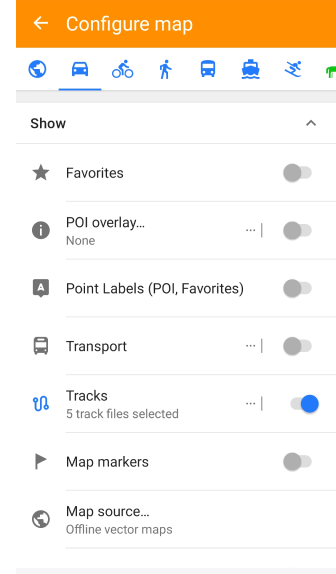
Ga naar: Menu → Instellingen → Profielen → Kaart instellen
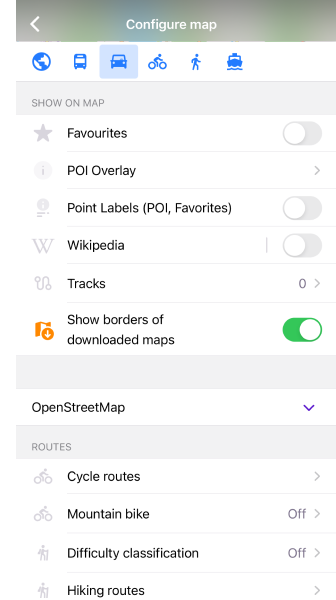
Het menu Kaart instellen stelt u in staat om de kaartweergave-instellingen voor het geselecteerde profiel aan te passen, wat een betere visualisatie van belangrijke kaartelementen mogelijk maakt.
Met dit menu kunt u:
-
Belangrijke kaartelementen markeren, waaronder Favoriete punten, Navigatiemarkeringen, of speciale Nuttige Plaatsen op de kaart.
-
Specifieke routes en GPX-bestanden weergeven, inclusief tracks van derden voor navigatie of analyse.
-
Extra kaartlagen over de kaart leggen, zoals terreininformatie, satellietbeelden, of andere beschikbare rasterkaarten.
-
Visualisatie van openbaar vervoer inschakelen, waarbij routes en haltes worden getoond voor een betere reisplanning.
-
Kaartuiterlijk aanpassen door een andere kaartstijl te selecteren die aan uw behoeften voldoet.
Scherm configureren
- Android
- iOS
- Ga naar: Menu → Configuratie
- Ga naar: Menu → Instellingen → App-profiel → Scherm configureren
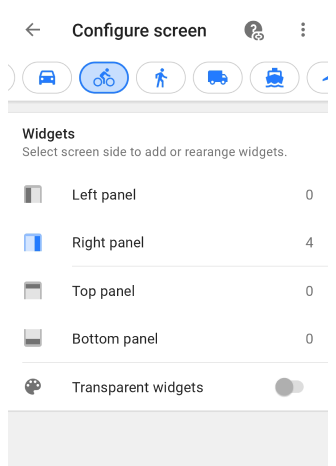
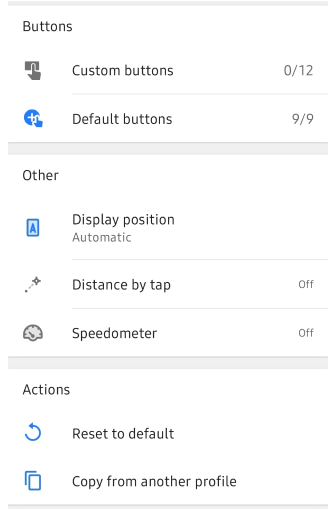
Ga naar: Menu → Configuratie
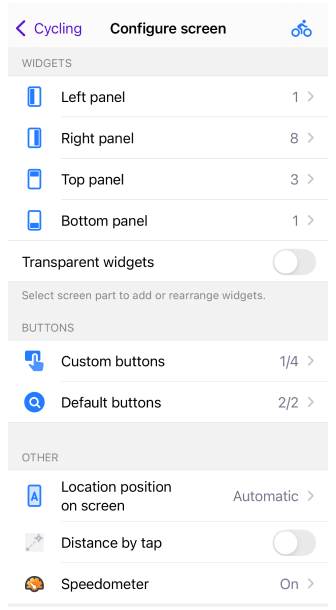
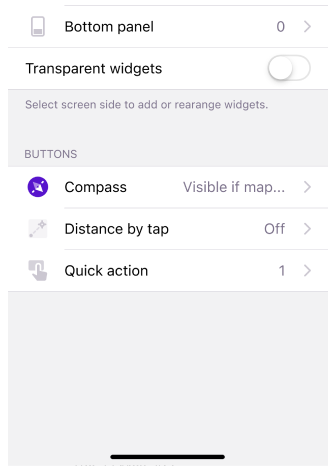
Het Configuratie is een menu waarmee u de widgets voor het geselecteerde profiel kunt configureren die op de kaart worden weergegeven. Op dit scherm kunt u Informatieve en Navigatie widgets, evenals andere items, inschakelen en configureren.
Uiterlijk profiel
- Android
- iOS
Ga naar: Menu → Stel profiel in → Profiel weergave
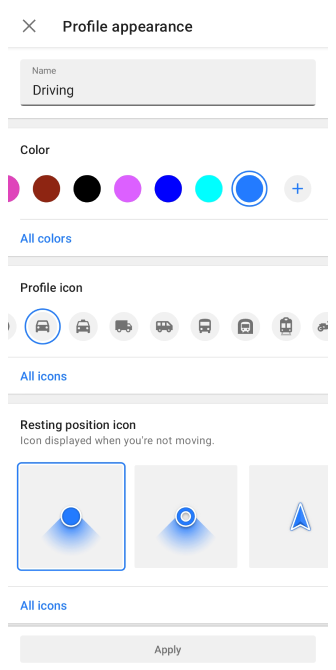
Ga naar: Menu → Instellingen → Profielen → Profiel weergave
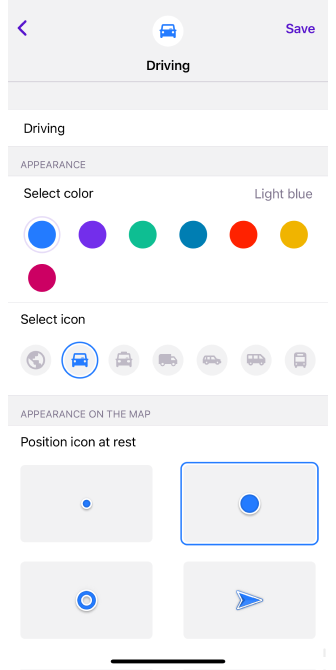
De instellingen voor Uiterlijk profiel stellen u in staat om de naam en visuele weergave van uw profiel aan te passen. U kunt hier ook het uiterlijk van Mijn Locatie wijzigen. Hoewel de profielnaam uniek moet zijn, kunnen iconen en kleuren hetzelfde zijn voor verschillende profielen. Deze wijzigingen worden toegepast op verschillende onderdelen van de applicatie, zoals het menu Routevoorbereiding.
Uiterlijk Mijn locatie
- Android
- iOS
Ga naar: Menu → Stel profiel in → Profiel weergave
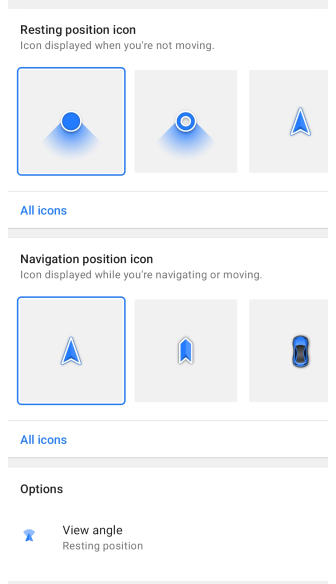
Ga naar: Menu → Instellingen → Profielen → Profiel weergave
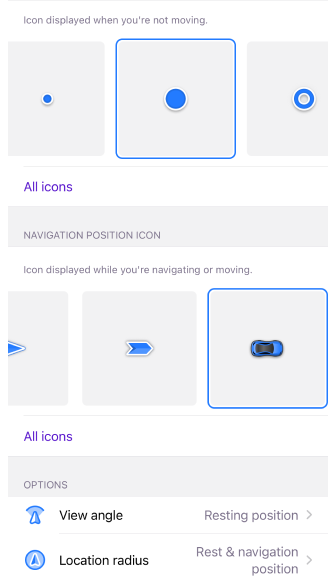
De instellingen voor Uiterlijk Mijn locatie stellen u in staat om aan te passen hoe uw locatie op de kaart wordt weergegeven, zowel wanneer u stilstaat als in beweging. Beweging wordt gedetecteerd door het besturingssysteem wanneer de snelheid van het apparaat groter is dan nul.
Kijkhoek en Locatieradius
U kunt de visuele elementen met betrekking tot uw locatie aanpassen en ze afzonderlijk of samen toepassen voor de posities Stilstand en Navigatie. Voor zowel 2D- als 3D-modi worden Kijkhoek en Locatieradius weergegeven in dezelfde kleur die is geselecteerd voor het navigatieprofiel, direct onder het icoon Mijn Locatie.
- Gezichtshoek – Toont een kegelvormig gebied dat de richting aangeeft waarin u momenteel kijkt.
- Locatieradius – Toont een cirkelvormig gebied rond uw icoon, dat de nauwkeurigheid van uw huidige locatie weergeeft.
Aangepaste 3D-iconen
Voor een meer gepersonaliseerde ervaring kunt u aangepaste 3D-iconen maken en toevoegen aan OsmAnd.
Hoe een aangepast 3D-locatie-icoon toe te voegen:
-
Maak een 3D-model. Ontwerp uw icoon in MTL- en OBJ-formaten.
-
Integreer het model in OsmAnd:
-
Ontwikkel een aangepaste plug-in met behulp van het meegeleverde plug-in voorbeeld.
-
Plaats uw 3D-icoonbestanden in de volgende paden:
..osmand/models/icon_folder_name/custom_3d_file.mtl
..osmand/models/icon_folder_name/custom_3d_file.obj -
Als alternatief kunt u de MTL- en OBJ-bestanden rechtstreeks naar de OsmAnd-map kopiëren met dezelfde directorystructuur.
-
Kaartoriëntatiemodi
U kunt bepalen hoe het Mijn Locatie-icoon zich gedraagt met behulp van verschillende kaartoriëntatiemodi.
- Als het locatie-icoon wiebelt of roteert terwijl u stilstaat, schakel dan over van de Bewegingsrichtingmodus (Kaart roteren op basis van peiling) naar een andere modus.
- Pas extra instellingen aan in Menu → Instellingen → App-profielen → Uiterlijk profiel → Opties.
- Lees meer over peiling en het volgen van de richting in het gedeelte Peiling Widget.
UI-aanpassing
This feature is currently not available for the iOS version of the OsmAnd app.
Om alle besturingsparameters van ongebruikte plug-ins te verbergen, schakelt u ze uit.
Menu → Instellingen → Profielen → Aanpassing van de gebruikersinterface
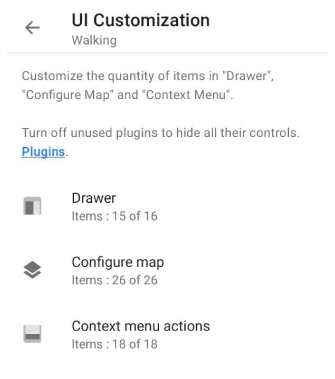
Met de functie voor UI-aanpassing kunt u het aantal items in acties aanpassen, zoals Map, Kaart instellen en Acties in het contextmenu. Informatie over het aantal toegevoegde items van alle mogelijke items is te vinden onder de titel van elke functie.
Lade
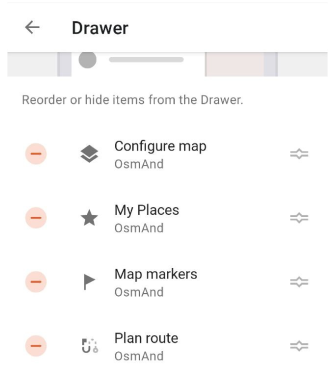

-
Hoofd zichtbare items - In het gedeelte UI aanpassen kunt u items uit de Lade herordenen, verbergen en herstellen om aan uw voorkeuren te voldoen.
-
Terugzetten naar standaardwaarden - Herstelt de oorspronkelijke lijst met items in de lade, waardoor alle aanpassingen onmiddellijk ongedaan worden gemaakt.
-
Kopieer van een ander profiel - Hiermee kunt u de lade-indeling van een ander OsmAnd-profiel kopiëren om een consistente opzet over profielen heen te behouden.
De kaart configureren
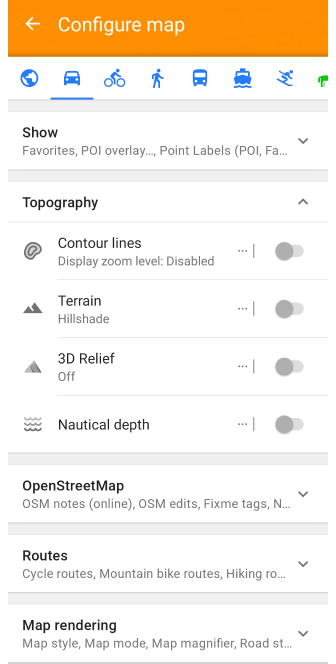
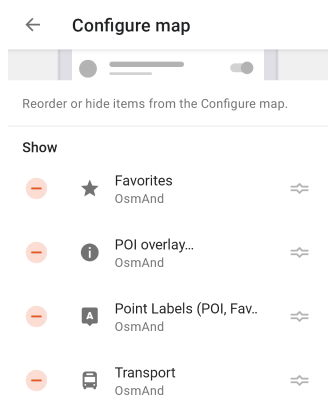
-
Menu Kaart configureren - In het gedeelte UI aanpassen kunt u items uit het menu Kaart configureren herordenen of verbergen, waardoor u snel toegang krijgt tot veelgebruikte instellingen.
-
Terugzetten naar standaardwaarden - Herstelt de oorspronkelijke itemlijst in het menu Kaart configureren, waardoor alle wijzigingen worden verwijderd.
-
Kopieer van een ander profiel - Kopieert de menu-indeling van Kaart configureren van een ander OsmAnd-profiel.
Contextmenu-acties
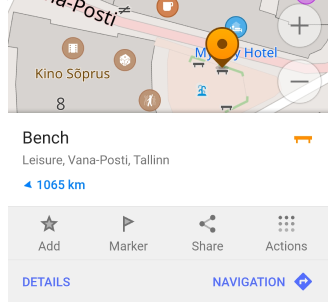
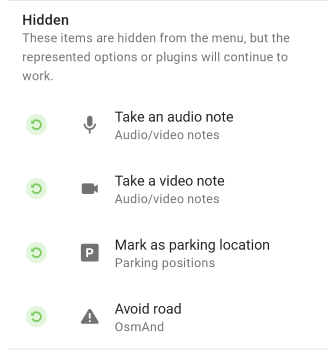
-
Kaartcontextmenu - In het gedeelte UI aanpassen kunt u items in het kaartcontextmenu herordenen of verbergen om de toegang tot veelgebruikte functies te optimaliseren.
-
Terugzetten naar standaardwaarden – Herstelt de standaard itemlijst in het kaartcontextmenu, waardoor alle wijzigingen onmiddellijk worden teruggedraaid.
-
Kopieer van een ander profiel – Kopieert de indeling van het contextmenu van een ander OsmAnd-profiel om consistentie tussen verschillende profielen te behouden.
Plug-ininstellingen
Om toegang te krijgen tot de instellingen van de plug-in, moet u eerst de plug-in inschakelen in het Plug-ingedeelte van het hoofdmenu.
- Android
- iOS
Ga naar: Menu → Instellingen → Profielen → Plugins
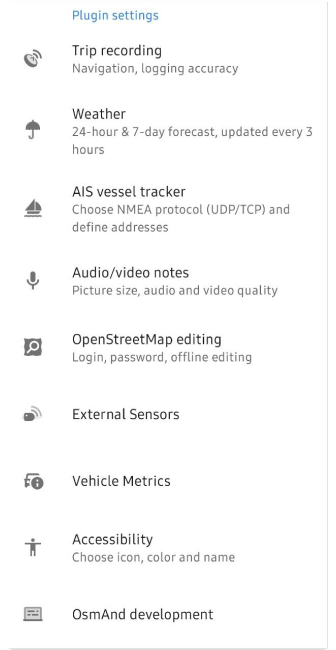
Ga naar: Menu → Instellingen → Profielen → Plugins
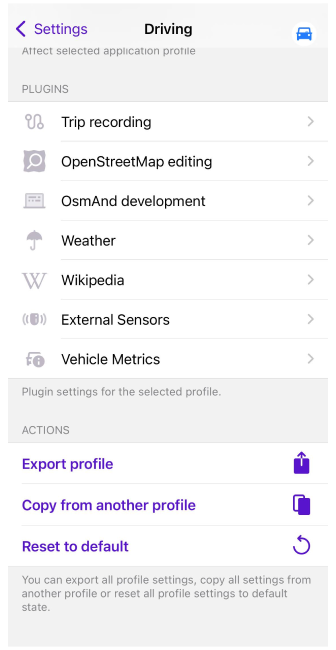
Plug-ins ontgrendelen extra functies van de applicatie en kunnen betaald of gratis zijn. Sommige plug-ins hebben hun eigen instellingen, andere niet. OsmAnd geeft u de mogelijkheid om plug-ins voor elk profiel afzonderlijk te configureren.
-
Reisregistratie. Dit item opent de instellingen voor reisregistratie voor het geselecteerde profiel, waar u alle parameters voor het opnemen van uw reizen kunt kiezen.
-
Weer. Interactieve Weer-kaartlagen stellen u in staat om de temperatuur, luchtdruk, bewolking, windsnelheid en neerslag in uw stad of op een andere locatie op een wereldkaart te volgen.
-
Audio-/videonotities (Alleen Android). Dit item opent de instellingen van de audio-video plug-in voor het geselecteerde profiel. De Audio-/videonotities-plug-in breidt de functionaliteit van OsmAnd uit door u in staat te stellen uw notities in verschillende formaten zoals foto, video of audio te maken en deze te koppelen aan een geografische locatie of de huidige locatie.
-
OpenStreetMap bewerken. Dit item opent de instellingen van de OpenStreetMap bewerkingsplug-in voor het geselecteerde profiel. Met OsmAnd en de OSM-bewerkingsplug-in kunt u bijdragen aan OpenStreetMap.org door POI's te maken of te wijzigen, notities toe te voegen of te becommentariëren en opgenomen GPX-tracks te uploaden.
-
Externe sensoren. Wanneer u op een item in het gedeelte Plug-ininstellingen tikt, worden de instellingen van externe sensoren voor het geselecteerde profiel geopend. De plug-in Externe Sensoren stelt u in staat om gegevens van draadloze externe sensoren te lezen en op te nemen en deze weer te geven met behulp van widgets in de OsmAnd-applicatie.
-
Toegankelijkheid (Alleen Android). Dit item opent de instellingen van de Toegankelijkheidsplug-in voor het geselecteerde profiel. De instellingen van de Toegankelijkheidsplug-in stellen u in staat om de applicatie aan te passen aan uw behoeften. Alle instellingen hebben betrekking op het navigatieproces en worden individueel voor elk profiel ingesteld.
-
OsmAnd Ontwikkeling. Dit menu opent de instellingen van de OsmAnd ontwikkelingsplug-in, waar u de OsmAnd-applicatie kunt configureren voor testdoeleinden of aankomende functies kunt verkennen. Deze instellingen zijn bedoeld voor ontwikkelaars en zijn niet vereist voor normaal gebruik van de applicatie.
Het wijzigen van de instellingen van de OsmAnd ontwikkelingsplug-in is van invloed op alle profielen.
-
Wikipedia (alleen iOS). Dit menu opent Wikipedia plug-ininstellingen. U kunt de taal selecteren waarin artikelen worden weergegeven en kiezen of u afbeeldingen van Wikipedia wilt downloaden. Wikipedia tijdens uw reis verbetert uw ervaring door informatie te verstrekken over de plaatsen die u bezoekt. Het werkt offline en toont relevante Wikipedia-artikelen direct op de kaart met betrekking tot nuttige plaatsen.
-
Voertuigmetrics. Dit menu opent instellingen van de Voertuigmetrics plug-in. Hiermee kunt u een OBD-II-scanner met OsmAnd verbinden.
-
AIS-scheepstracker (alleen Android). Dit menu opent instellingen van de AIS-scheepstracker plug-in. Met deze plug-in kunt u een AIS-tracker met OsmAnd verbinden.
Acties
- Android
- iOS
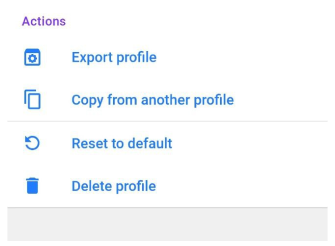
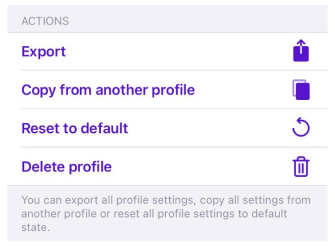
Acties met geselecteerd profiel:
-
Profiel exporteren - Exporteer alle instellingen van het geselecteerde profiel in OSF-formaat.
-
Kopiëren van een ander profiel - Kopieert alle instellingen van een ander bestaand profiel in uw OsmAnd-applicatie.
-
Terugzetten naar standaard - Zet alle instellingen terug naar de beginstaat.
-
Profiel verwijderen:
- Deze actie is alleen beschikbaar voor Android en alleen voor een Aangepast profiel.
- Standaardprofielen kunnen niet worden verwijderd.
- Om een profiel toe te voegen, ga naar Menu → Instellingen → App-profielen → + Nieuw profiel.